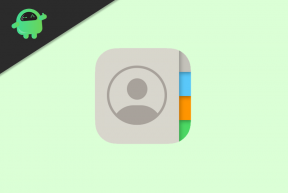Fix: HyperX Cloud Stinger Sisi Kiri atau Sisi Kanan Tidak Berfungsi
Miscellanea / / March 13, 2022
HyperX Cloud Stinger adalah salah satu headset berkabel gaming yang ideal bagi mereka yang mencari headphone murah dengan mikrofon. Ini menambah nilai lebih dengan kenyamanan dan kualitas suara yang superior. Meskipun headset berkabel dan hanya terhubung dengan jack audio 3.5mm, entah bagaimana banyak pengguna melaporkan bahwa HyperX Cloud Stinger Sisi Kiri atau Sisi Kanan Tidak Bekerja dalam beberapa skenario. Jika Anda juga salah satu korbannya, Anda bisa cek artikel ini.
Ini menjadi salah satu masalah umum di antara pengguna HyperX Cloud Stinger karena banyak pengguna melaporkannya. Entah dari mana sisi kiri atau kanan headphone berhenti bekerja yang cukup membuat frustrasi. Beberapa pengguna juga menyarankan untuk memeriksa pengaturan keseimbangan audio dan mencoba menggunakan headset pada perangkat yang berbeda sebelum mengambil kesimpulan apa pun. Yah, itu mungkin akan berhasil untuk Anda juga selain dari cara lain.

Isi Halaman
-
Perbaiki: Sisi Kiri atau Sisi Kanan HyperX Cloud Stinger Tidak Berfungsi
- 1. Periksa Sumber Audio
- 2. Cabut dan Hubungkan Kembali Headset
- 3. Nyalakan Ulang Perangkat yang Terhubung
- 4. Periksa Saldo Audio
- 5. Bersihkan Jack dan Port Audio
- 6. Perbarui Driver Audio
- 7. Periksa Kerusakan Fisik
- 8. Periksa Garansi Produsen
Perbaiki: Sisi Kiri atau Sisi Kanan HyperX Cloud Stinger Tidak Berfungsi
Di sini kami telah membagikan semua solusi yang mungkin untuk menyelesaikan masalah seperti itu dengan mudah jika hanya satu bagian telinga pada headset HyperX Cloud Stinger Anda tampaknya tidak berfungsi secara tiba-tiba. Jadi, tanpa membuang waktu lagi, mari kita masuk ke dalamnya.
1. Periksa Sumber Audio
Pertama-tama, Anda harus memeriksa sumber audio sebelum melompat ke kesimpulan lain. Terkadang masalah dengan headphone dapat muncul jika sumber audio tidak terhubung dengan benar. Jadi, periksa konten apakah itu telah mengaktifkan suara dan disetel ke tingkat volume audio yang lebih tinggi atau tidak. Anda juga dapat mencoba menghubungkan jack headphone ke perangkat lain.
2. Cabut dan Hubungkan Kembali Headset
Coba cabut dan sambungkan kembali headset ke perangkat yang mungkin berguna dalam beberapa kasus. Konektivitas yang tidak tepat ke port audio juga dapat menyebabkan beberapa masalah.
3. Nyalakan Ulang Perangkat yang Terhubung
Anda juga harus mem-boot ulang perangkat yang terhubung karena kesalahan sistem atau masalah data cache sementara dapat memicu beberapa konektivitas dan masalah pendengaran telinga kiri/kanan pada headset.
4. Periksa Saldo Audio
Terkadang Anda juga perlu memeriksa keseimbangan audio pada perangkat sistem dengan mengikuti langkah-langkah di bawah ini:
- Klik kanan pada ikon speaker di baki Sistem > Pilih 'Buka pengaturan Suara'.
- Klik 'Panel Kontrol Suara' di bawah 'Pengaturan Terkait'.
- Sekarang, buka tab 'Playback' > Klik kanan pada 'Realtek High Definition Audio'.
- Pilih 'Properti' > Buka tab 'Level' > Klik 'Saldo'.
- Kemudian sesuaikan levelnya agar kombinasi audio kiri dan kanan di telinga Anda terdengar dengan baik.
- Lakukan tes dengan memutar audio apa pun dari komputer untuk memeriksa masalahnya.
5. Bersihkan Jack dan Port Audio
Coba bersihkan port audio dan jack audio pada perangkat atau headphone karena mungkin ada kotoran atau kotoran yang dapat menyebabkan banyak masalah dengan konektivitas atau tampilan suara.
6. Perbarui Driver Audio
Coba perbarui driver audio di PC Windows jika Anda belum melakukannya untuk sementara waktu. Terkadang driver suara yang kedaluwarsa atau rusak dapat menyebabkan banyak masalah. Untuk melakukan ini:
Iklan
- Klik kanan pada Mulai Menu untuk membuka Menu Akses Cepat.
- Klik Pengaturan perangkat dari daftar.
- Sekarang, klik dua kali pada Pengontrol suara, video, dan game kategori untuk memperluas daftar.
- Kemudian klik kanan pada nama kartu grafis khusus.
- Pilih Perbarui driver > Pilih Cari driver secara otomatis.
- Jika ada pembaruan yang tersedia, itu akan secara otomatis mengunduh dan menginstal versi terbaru.
- Setelah selesai, pastikan untuk me-reboot komputer Anda untuk mengubah efek.
7. Periksa Kerusakan Fisik
Coba periksa segala jenis kerusakan fisik pada headphone. Terkadang kabel kondisi sobek atau masalah dengan driver headphone dapat menyebabkan sisi kiri atau kanan tidak berfungsi.
8. Periksa Garansi Produsen
Jika tidak ada metode yang berhasil untuk Anda, maka Anda dapat mencoba memeriksa garansi pabrik dan mengunjungi pusat layanan terdekat untuk perbaikan atau penggantian. Jika seandainya, headphone tidak bergaransi atau Anda tidak dapat menemukan dokumen garansi, Anda dapat pergi ke bengkel lokal untuk melakukannya.
Itu saja, teman-teman. Kami menganggap panduan ini bermanfaat bagi Anda. Untuk pertanyaan lebih lanjut, Anda dapat berkomentar di bawah.
Iklan